A tecnologia moderna remodelou a forma como trabalhamos, estudamos e nos divertimos. A maioria de nós depende de laptops diariamente, mas quando várias abas do navegador, planilhas e videochamadas se acumulam, uma única tela rapidamente parece apertada. É por isso que configurações de dois monitores se tornaram essenciais para a produtividade, a criatividade e até mesmo para jogos.
A maneira mais fácil de conseguir isso? A estação de encaixe para laptopCom a dock station certa, você pode conectar dois (ou mais) monitores externos, expandir seu espaço de trabalho e desfrutar de multitarefas sem interrupções. Qual é a melhor dock station para dois monitores? Este blog resolve o problema com respostas claras e embasadas por especialistas.

O que é uma estação de acoplamento?
Uma docking station é um dispositivo que expande a conectividade do seu laptop. Em vez de conectar vários cabos de cada vez, você conecta seu laptop a uma única porta USB-C ou Thunderbolt na docking station. A docking station oferece várias saídas — HDMI, DisplayPort, USB-A, USB-C, Ethernet, slots para cartão SD, conectores de áudio e muito mais.
Para usuários de monitores duplos, a maior vantagem é a capacidade de enviar vídeo para duas telas ao mesmo tempo, criando um espaço de trabalho digital maior e mais flexível.
Antes de comprar, pergunte-se estas 5 perguntas principais:
1. Compatibilidade com laptops – Seu laptop tem USB-C com modo DP Alt ou uma porta Thunderbolt?
2. Sistema operacional – Você está usando Windows (Dell, HP, Lenovo, Asus, etc.) ou um MacBook?
3. Configuração do monitor – Você precisa de dois monitores 4K, um monitor 8K ou apenas Full HD padrão?
4. Recursos extras – Você precisa de Ethernet, leitores de cartão SD, um gabinete SSD ou portas USB extras?
5. Portabilidade vs. Uso em Desktop – Você quer um hub de viagem compacto ou um dock de mesa completo?
Responder a essas perguntas reduzirá instantaneamente sua melhor opção.








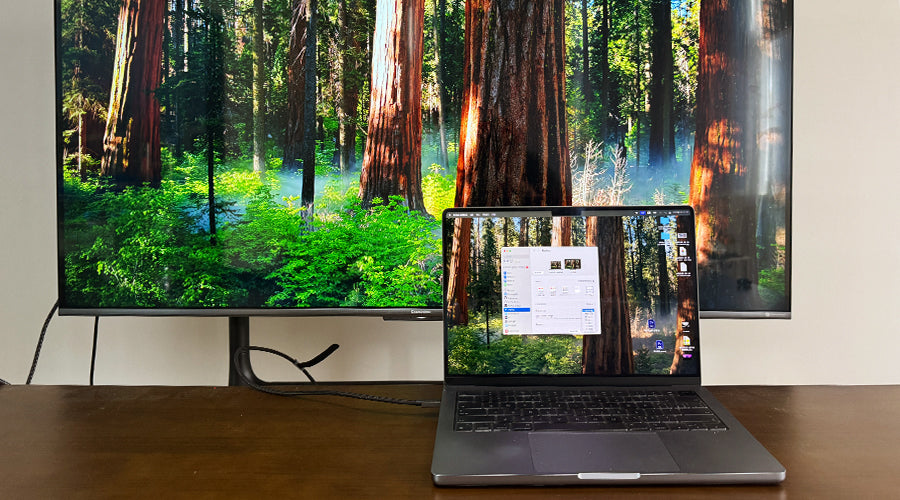
1 comentário
suwaidi online
Love how you explained which docking stations are best for dual-monitor setups, and how they help with work and gaming. Super practical tips on ports, power, and compatibility.
Deixe um comentário
Este site é protegido por hCaptcha e a Política de privacidade e os Termos de serviço do hCaptcha se aplicam.